
Vyvo(ビーボ)をこれから登録する方に向けて
①Inpersonaの登録方法
②NFTの購入方法
を解説していきます。
Vyvo(ビーボ)の始め方 | 事前準備


Vyvoは完全招待制のため参加には招待コードが必要になります。
周りで招待コードを持っている人がいない方はどうぞこちらをご利用ください。
Vyvo(ビーボ)始め方 | Inpersona(インペルソナ)アプリの登録

Vyvoを始めるには、Inpersona Proというアプリをインストールし登録を行う必要があります。
Inpersona ProはVyvo公式のウォレットアプリであり、VSC報酬の受け取りやスマートウォッチ、NFTの購入、VSCの送受信などで使います。
① Inpersonaアプリのインストール
App Storeで「Inpersona Pro」、Google Playでは「Inpersona」と検索、もしくは下記からアプリをインストールしてください。
②Inpersonaアカウントの登録
- STEP1アプリ起動後「許可」をタップ
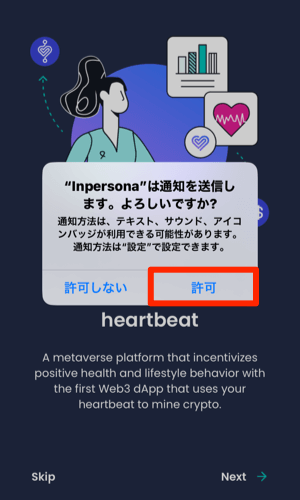
- STEP2「Next」
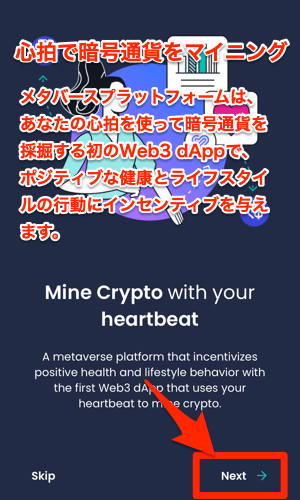
- STEP3「Next」

- STEP4「Open App」
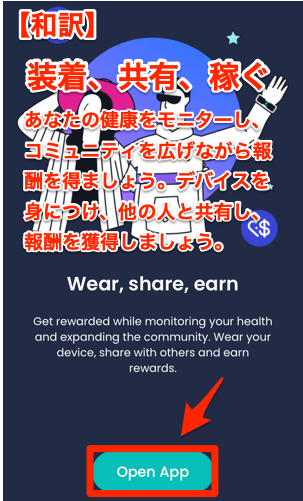
- STEP5メールアドレスを入力して「Continue」
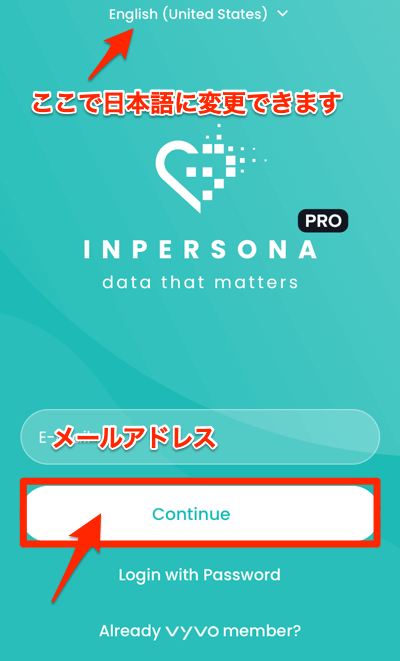
- STEP6メールアドレスに認証コードが届くので入力
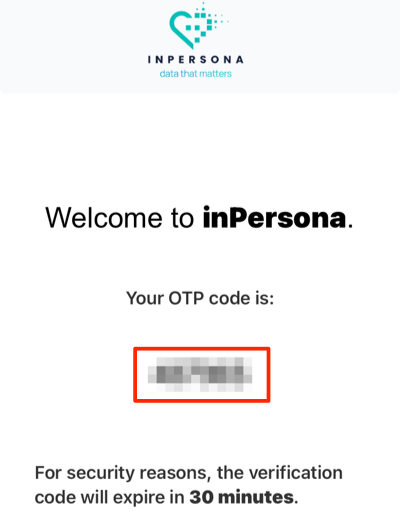
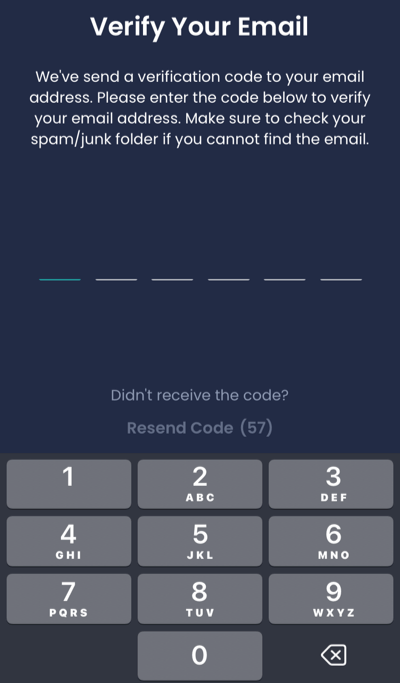
- STEP7「招待コード」を入力し「JAPAN」を選択、チェックを入れて「登録」
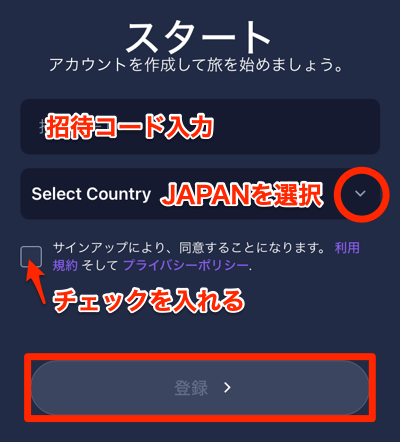
- STEP8「Create Wallet」を選択
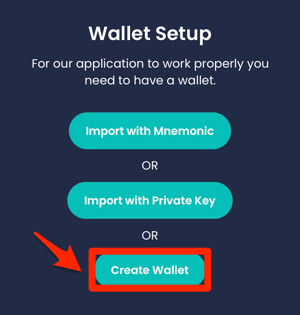
- STEP9ウォレット名を入力(自分で好きな名前を付ける)し、全てチェックを入れて「Continue」

- STEP10ニーモニックフレーズをメモして「Continue」ニーモニックフレーズとは
12個の英単語からなるパスワードであり、ウォレットを復元するための重要なパスワードになります。
・アプリ再インストール
・スマホを買い替え
これらのときに必要となります。ニーモニックフレーズを紛失してしまうとあなたの大事な資産を失ってしまいます。必ずパスワードを紛失しないようにメモに書いて安全に保管するようにしましょう。
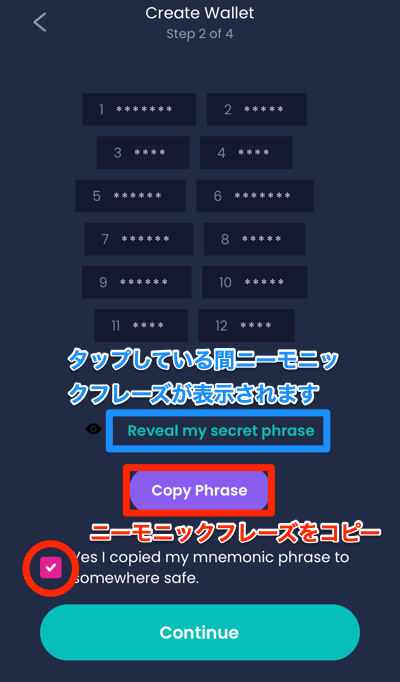

ニーモニックフレーズはこのあと使用するので、「英単語を順番通りメモする」「スマホのメモ帳アプリで書いておく」ようにしましょう。
- STEP11ニーモニックフレーズを順番にタップしていきます

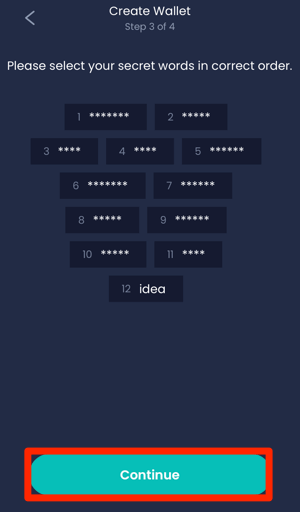
- STEP128桁のPINコードを設定し「Complete」PINコードとは
8桁の数字のパスワードであり、InpersonaではNFTのバインド(紐付け)や仮想通貨の送受信の際に使用します。
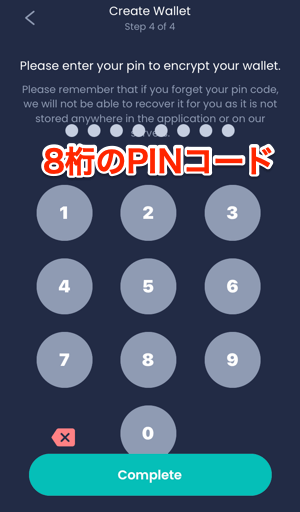
- STEP12下記画面が表示されたらアカウント登録完了です。
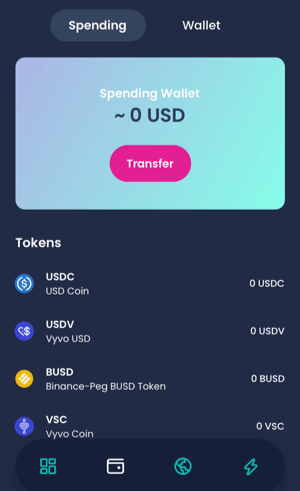

これでインペルソナの登録は完了です。続いてはアプリの初期設定を行います。
③Inpersonaのプロフィール設定
- STEP1「マイニングタブ 」>「左上メニュー」
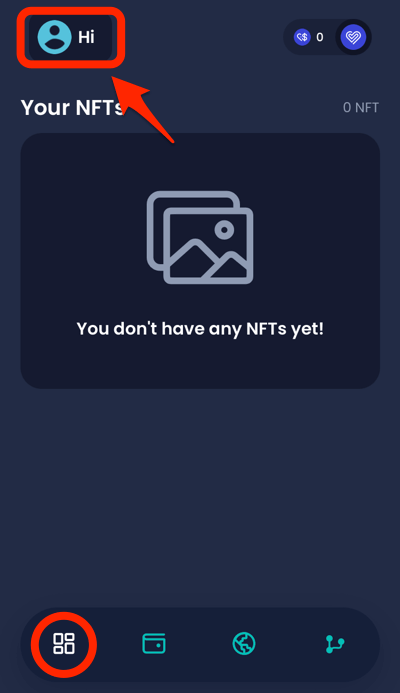
- STEP2「My Profile」をタップ
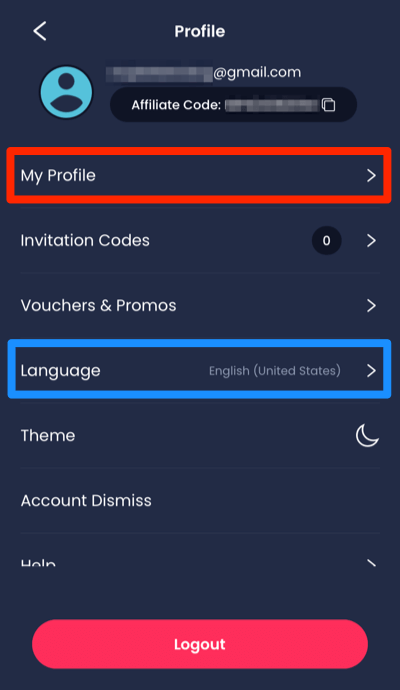

「Language」で日本語に変更することができます。日本語が良い方はこちらで設定しましょう
- STEP3プロフィールの項目を入力し「Save」
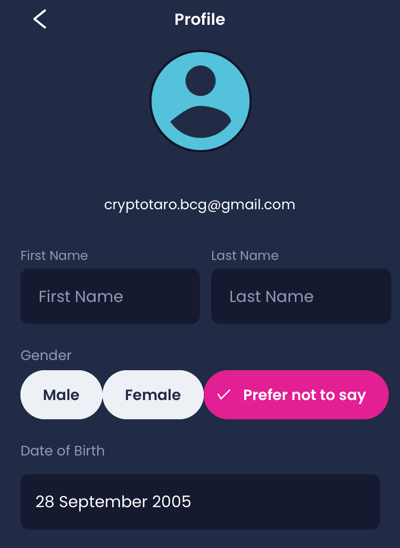 設定項目
設定項目 - STEP4プロフィール設定が完了したら左上の「<」から戻ります

プロフィール設定ができたら次はNFTの購入です。
Vyvo(ビーボ)始め方 | NFTの購入方法

無事にInpersonaアプリプロフィール設定までできたら、次はアプリ内でスマートウォッチやNFTの購入を行います。
NFTやVyvoデバイスについて詳しく知りたい方はこちらをどうぞ
NFTやウォッチの購入はInpersonaアプリ内から「m.inpersona.com」にアクセスして購入します。
購入方法には以下の方法があります。
本記事ではクレジット決済での購入方法を解説します。
購入ページにアクセス
- アクセス方法メニュー右から2番目「ブラウザ」 > 検索バーに「m.inpersona.com」を入力し「Go」
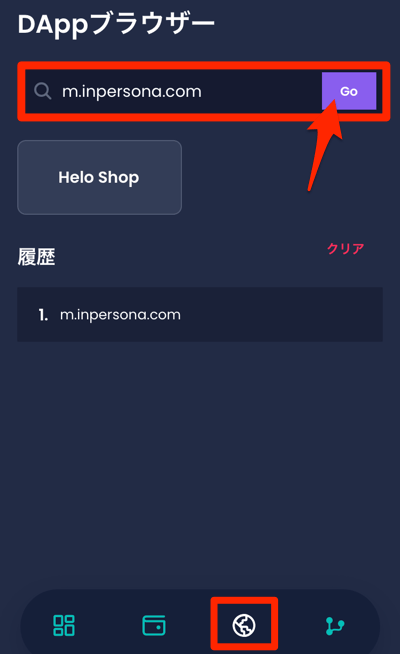
購入するNFTを選択
- STEP1「Data NFT」を選択
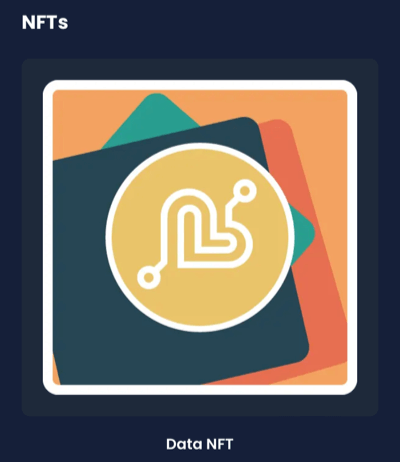
- STEP2「I want to mint a new Data-NFT stake」を選択
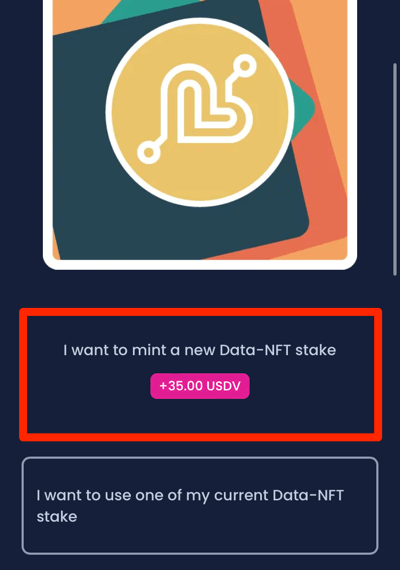
- STEP3購入するNFTを選択
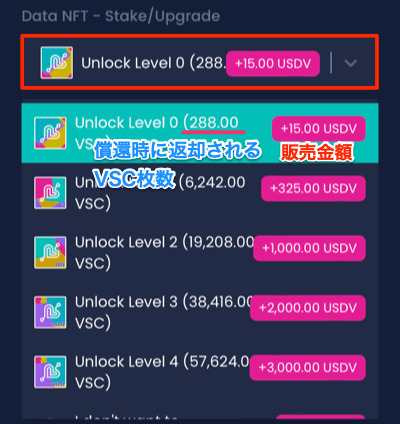
- STEP4一緒に購入するデバイスを選択
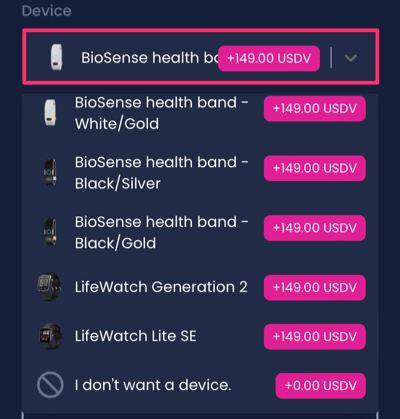
- STEP5一緒にBioStrip(尿検査キット)を購入するか選択
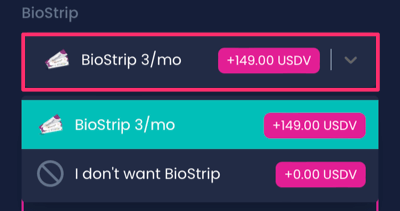
- STEP6Hub Consoleを購入するか選択
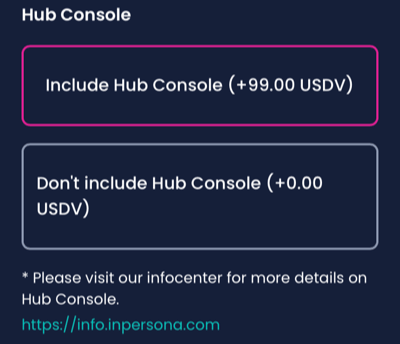
- STEP7すべて選択できたら購入金額を確認し「Buy Now」
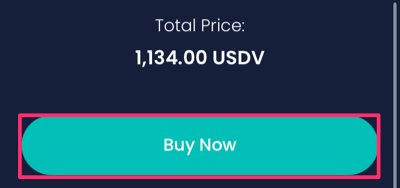
決済方法
- STEP1購入者情報を入力し「Continue」
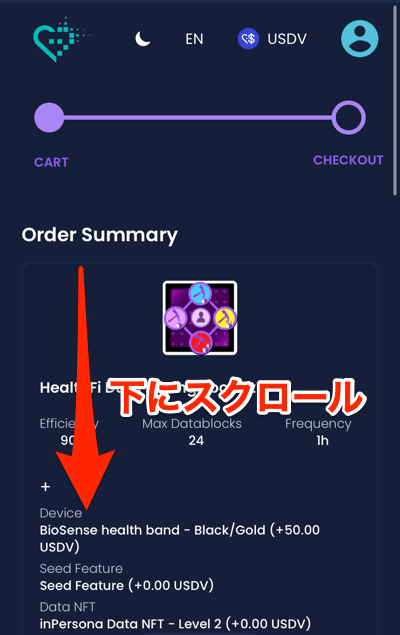
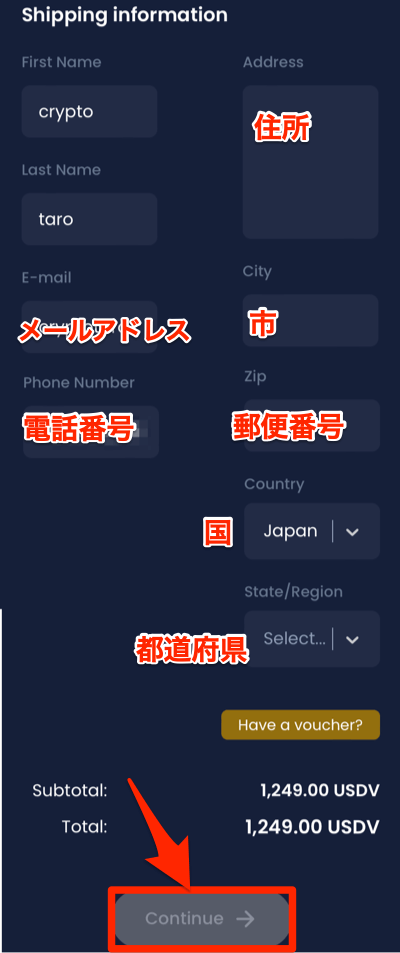 入力情報
入力情報 - STEP2電話番号を入力し「Send Code」をクリック
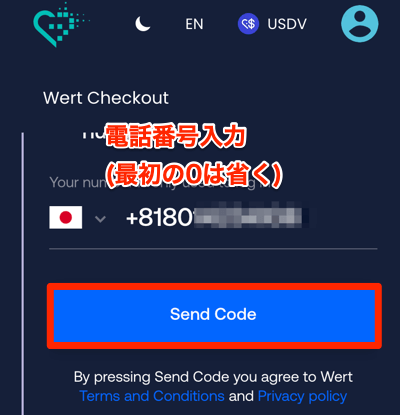
- STEP3認証コードを入力
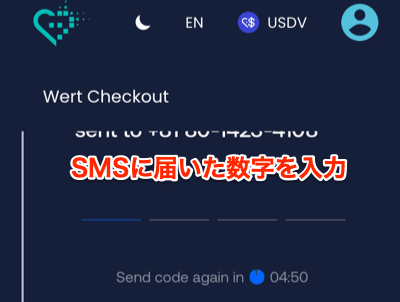
- STEP4クレジットカード情報を入力し「Add Card」
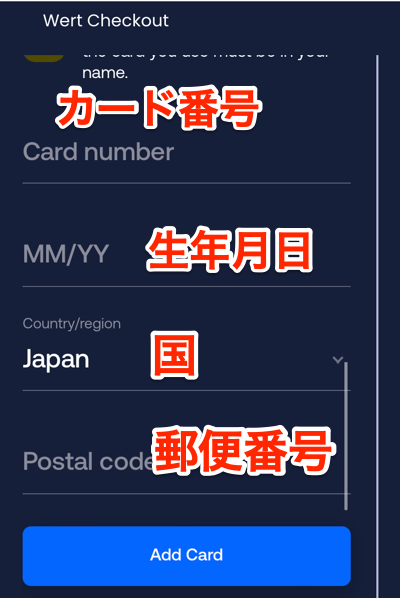
- STEP5クレジット決済に進むと下記の画面が表示されます
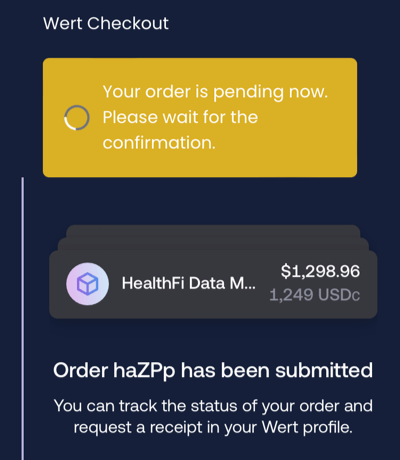
決済が完了すると決済完了画面が表示されます。
- STEP6ウォレットで確認する
購入が完了すると数分後にウォレットにNFTが反映されます。
「メニュー左から2番目」 > 「ウォレット」 > 「NFTs」
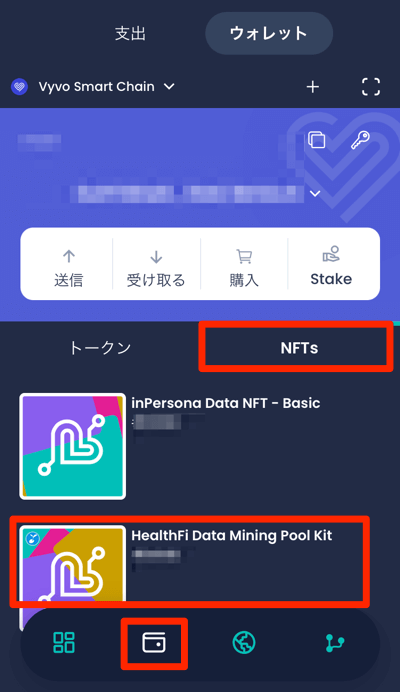
Vyvo始め方 | ウォッチ(バンド)を購入したあとは

これでNFTやウォッチ(バンド)の購入は完了です。
ウォッチ(バンド)は約1週間〜10日程度で到着します。ウォッチが到着するまで今しばらく待ちましょう。
すでにウォッチが手元にある方は続けてHEKA PROの設定を行っていきましょう。
Vyvoの始め方 | HEKA PROの設定とNFTバインド
Apple Watchを使う方は設定方法が異なるのでこちらの記事をご覧ください。












コメント